Instructions à suivre pour trouver les numéros de série (S/N) sur les disques Seagate, Samsung Maxtor et LaCie.
Le numéro de série de votre produit est un identifiant unique qui vous permet d'obtenir des informations sur votre produit et sa garantie.
Windows :
Si votre disque est connecté à votre ordinateur : Seagate a créé un outil très simple pour vous aider à déterminer le numéro de série et la référence du modèle de tout disque Seagate, Samsung et Maxtor, interne ou externe, connecté à votre ordinateur. Exécutez le fichier DriveDetect.exe pour identifier les deux numéros.
SeaTools vous permet également d'obtenir ces informations.
Remarque : Les outils Drive Detect et SeaTools ne sont pas compatibles avec les disques LaCie.
Mac :
Si le disque est connecté à votre Mac, vous pouvez utiliser l’outil Apple System Profiler pour déterminer la référence du modèle et le numéro de série.
- Cliquez sur l'icône Apple (située en haut à gauche de l'écran), puis sur About This Mac (À propos de ce Mac).
- Selon la version de Mac OS dont vous disposez, il sera peut-être nécessaire de cliquer sur More Info (Plus d'infos).
- Sélectionnez System Report/System Information (Rapport système/Informations système), en fonction de votre version de Mac OS. Une fenêtre distincte contenant les informations sur le Mac s'ouvre.
- Dans la colonne de gauche, sous Hardware (Matériel), localisez l'interface que vous utilisez (à savoir, USB, SATA, Firewire, Thunderbolt, etc.).
- Dans la partie centrale, localisez le disque et sélectionnez-le.
- Les informations du disque s'affichent alors dans la partie centrale au bas de la page.
- Vous y trouverez le numéro de série et/ou la référence du modèle.
Si votre disque n'est pas détecté ou n'est pas connecté à votre ordinateur : les numéros de série des disques USB sont imprimés sur leur boîtier externe. Les numéros de série et les références de modèle des disques internes figurent sur leur étiquette.
Code QR :
Sur certains de nos disques, le code QR est imprimé sur l'étiquette (voir l'exemple ci-dessous). Chaque code QR est unique et associé au numéro de série du disque. Il permet à nos clients de s'assurer de l'authenticité du produit, de vérifier la garantie ou d'obtenir plus d'informations sur le disque. Pour saisir ou scanner le code QR, cliquez sur le lien Vérifier le disque.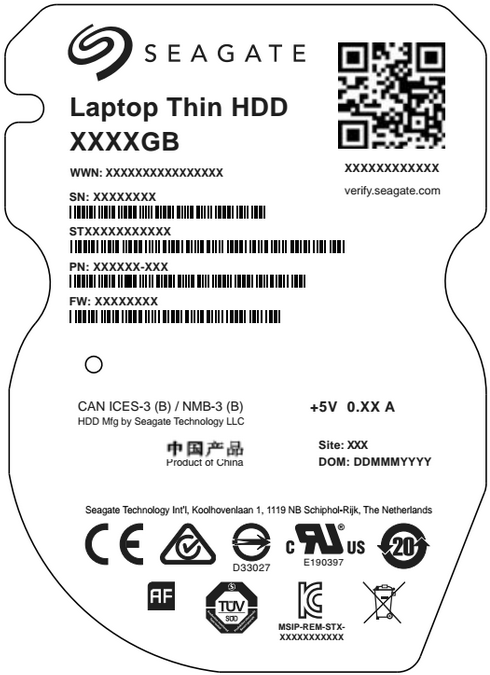
Remarque : La référence du modèle ne figure plus sur l'étiquette de certains produits.
Reportez-vous aux exemples ci-dessous pour localiser les numéros de série des différents modèles :
Attention : Avant de vérifier le numéro de série, retirez le disque de manière sécurisée, puis déconnectez-le physiquement et mettez-le hors tension.
Laptop SSHD
|
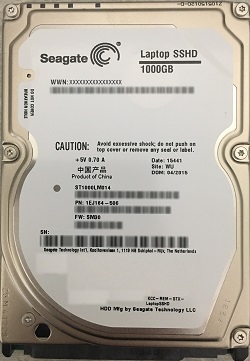 |
Desktop HDD
|
 |
Disque de bureau Backup Plus
|

|
Disque Backup Plus Portable
|
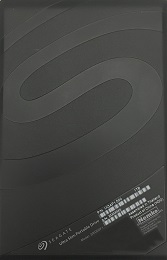 |
Personal Cloud
|
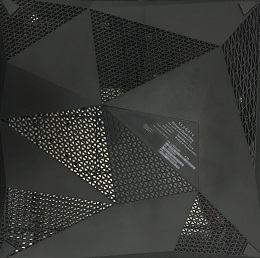
|
Seagate NAS
|
 |
Business Storage 4 bay Rackmount NAS
|

|
Business Storage 8-Bay Rackmount NAS
|
 |






